360极速浏览器电脑版智能开启硬件加速的方法教程
时间:2023-07-14 15:00:52作者:极光下载站人气:0
360极速浏览器是一款非常好用的软件,很多小伙伴都在使用。在其中我们可以自由访问各种官方网站,获取需要的资讯。如果我们希望在电脑版260极速浏览器中开启硬件加速,小伙伴们知道具体该如何进行操作吗,其实操作方法是非常简单的,只需要进行几个非常简单的操作步骤就可以了,小伙伴们可以打开自己的软件后一起动手操作起来。如果小伙伴们还没有360极速浏览器这款软件,可以在文末处进行下载和安装,方便后续需要的时候使用。接下来,小编就来和小伙伴们分享具体的操作
步骤了,有需要或者是有兴趣了解的小伙伴们快来和小编一起往下看看吧!
操作步骤
第一步:双击打开360极速浏览器进入主页;
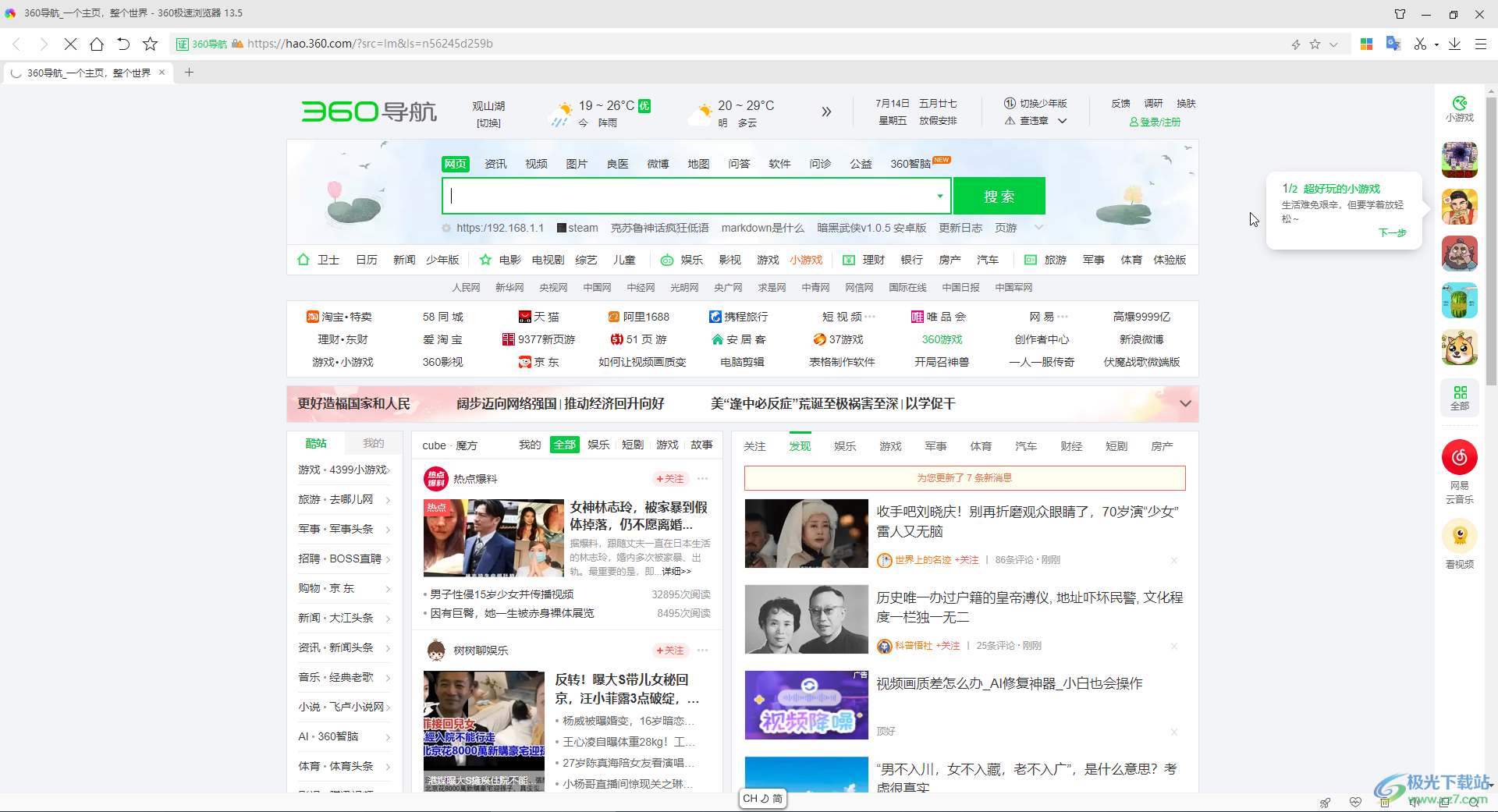
第二步:在界面右上方点击如图所示的三条直线图标后点击“选项”;
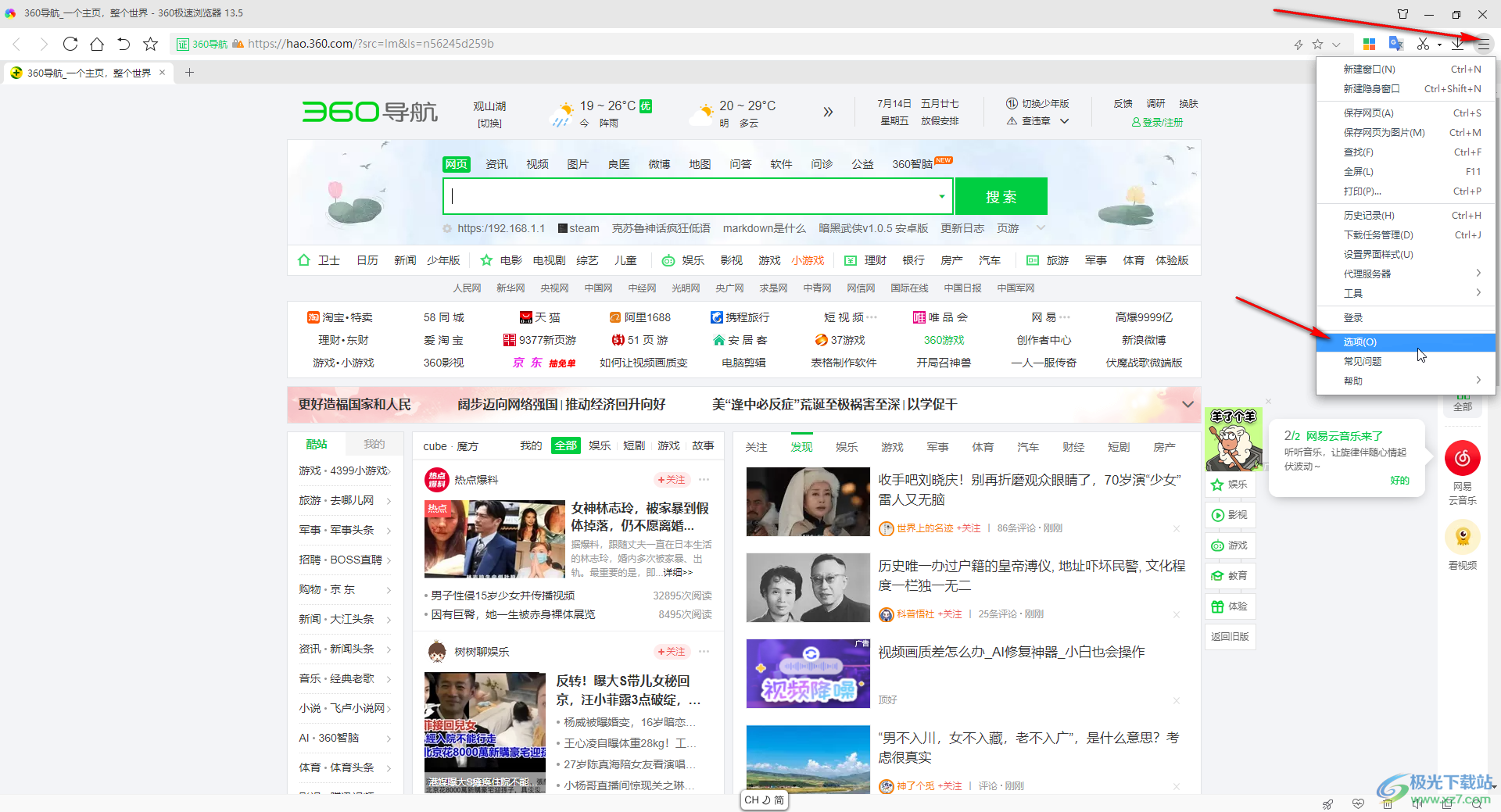
第三步:在左侧点击“实验室”,找到“系统”栏的“智能开启硬件加速”,单击勾选,可以看到“重启浏览器生效”的提示,后续关闭360极速浏览器后重新打开就可以生效了;
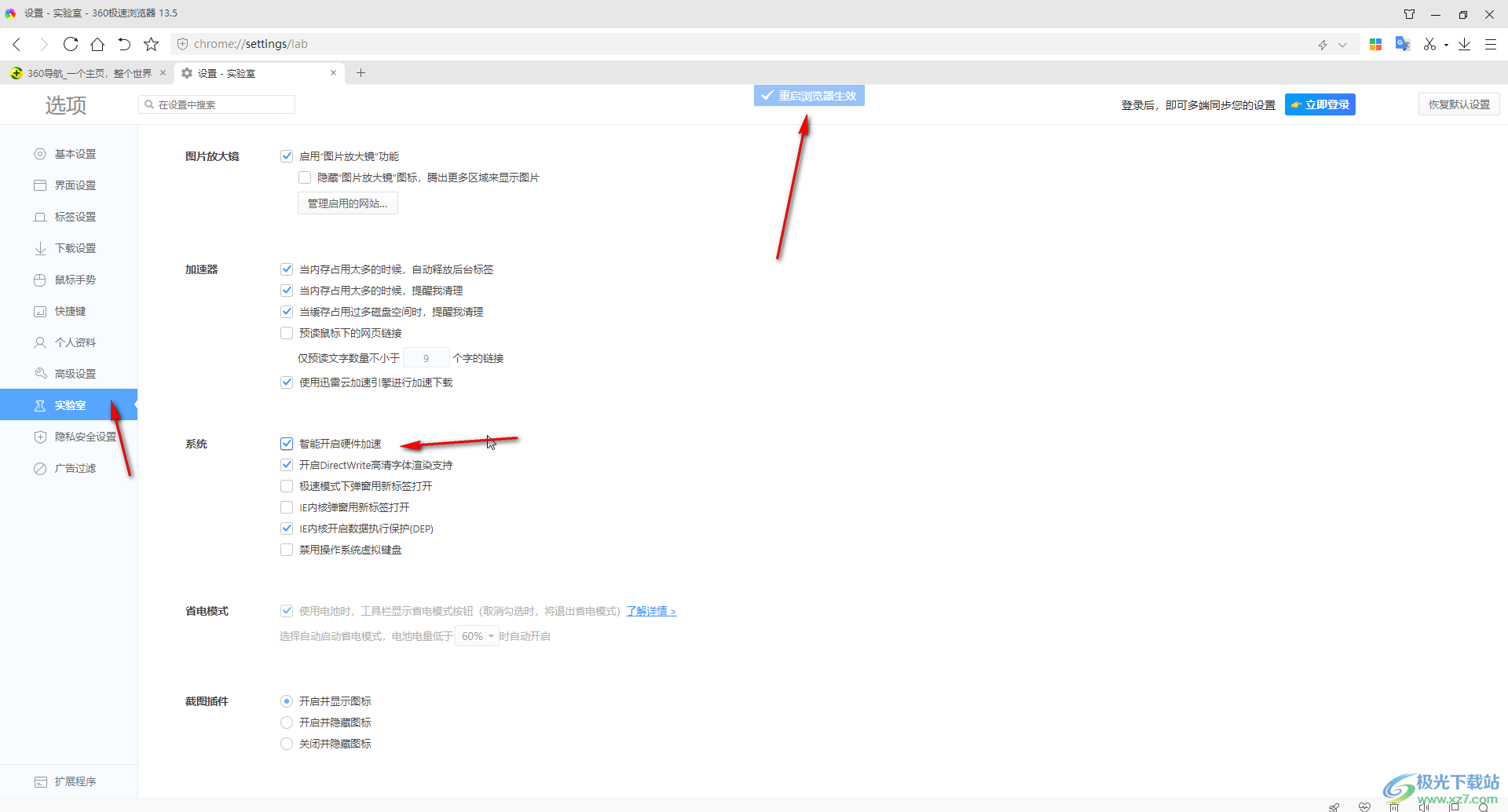
第四步:也可以在界面上方如图所示的位置的搜索框中输入关键词进行搜索;
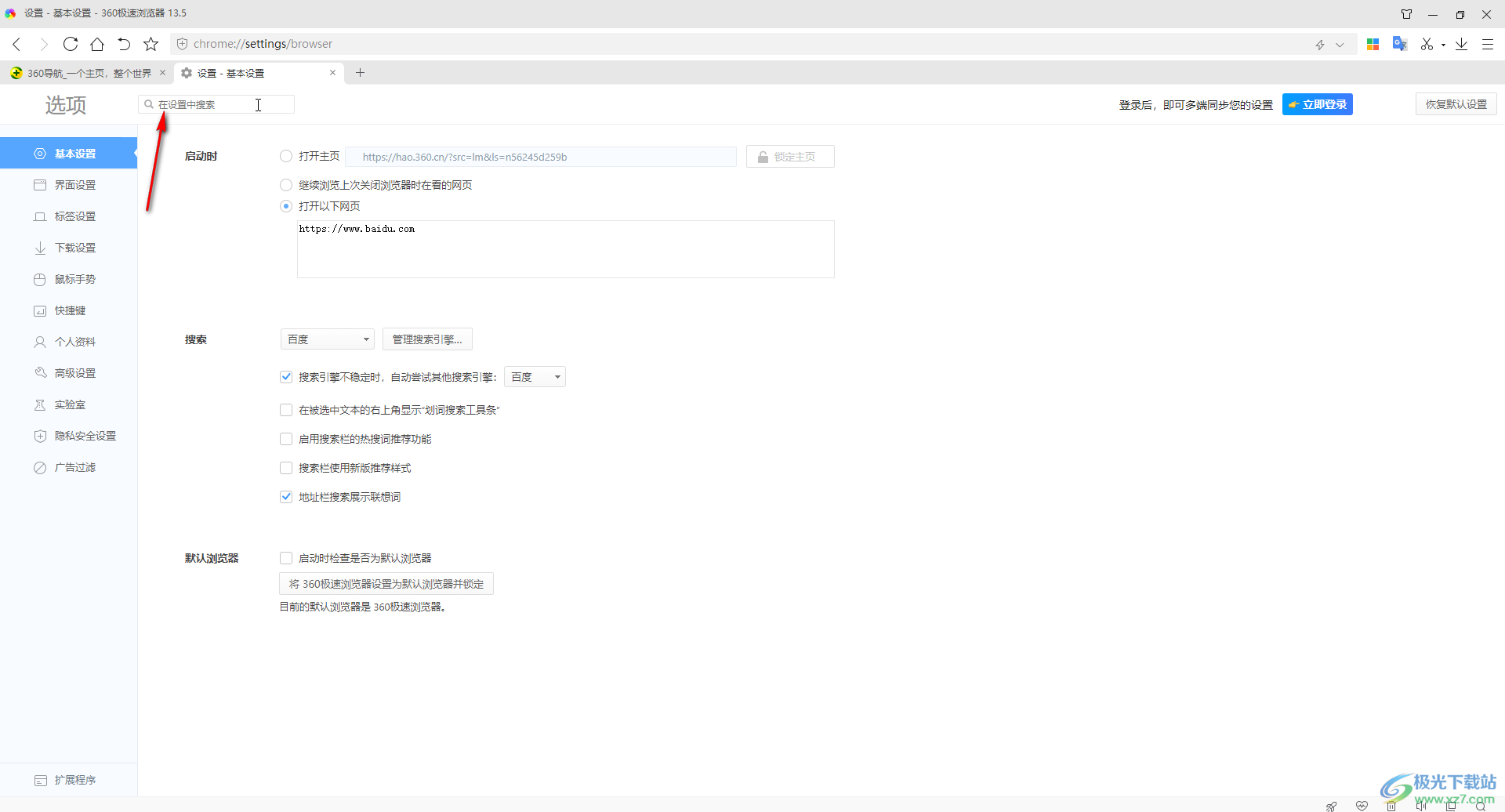
第五步:在搜索结果中进行勾选就可以了。
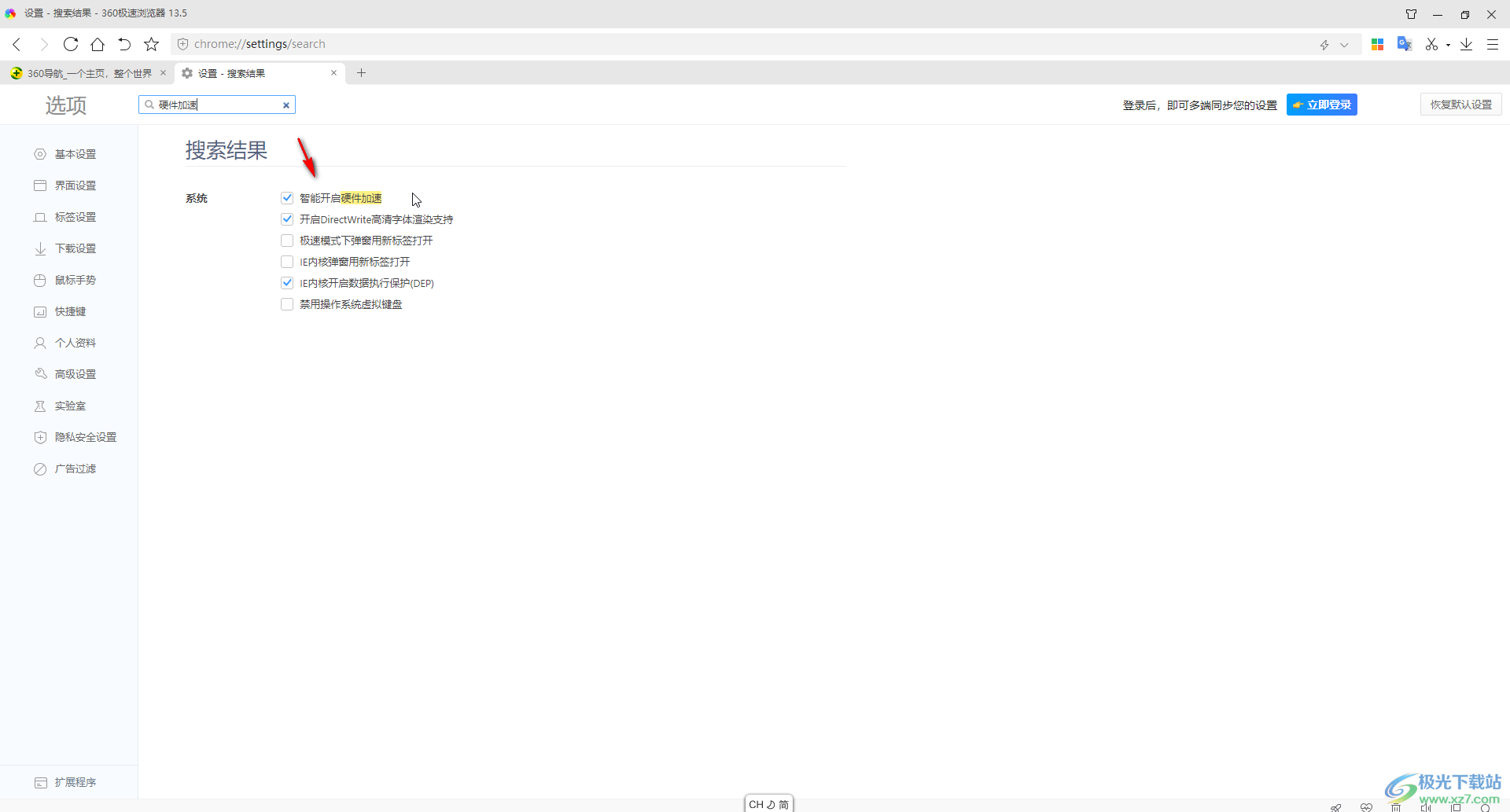
以上就是电脑版360极速浏览器中开启智能硬件加速的方法教程的全部内容了。以上步骤操作起来其实都是非常简单的,小伙伴们可以打开自己的软件后一起动手操作起来。

大小:81.66 MB版本:v13.1.5000.0 最新版环境:WinAll, WinXP, Win7, Win10
- 进入下载

网友评论